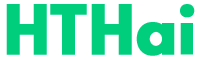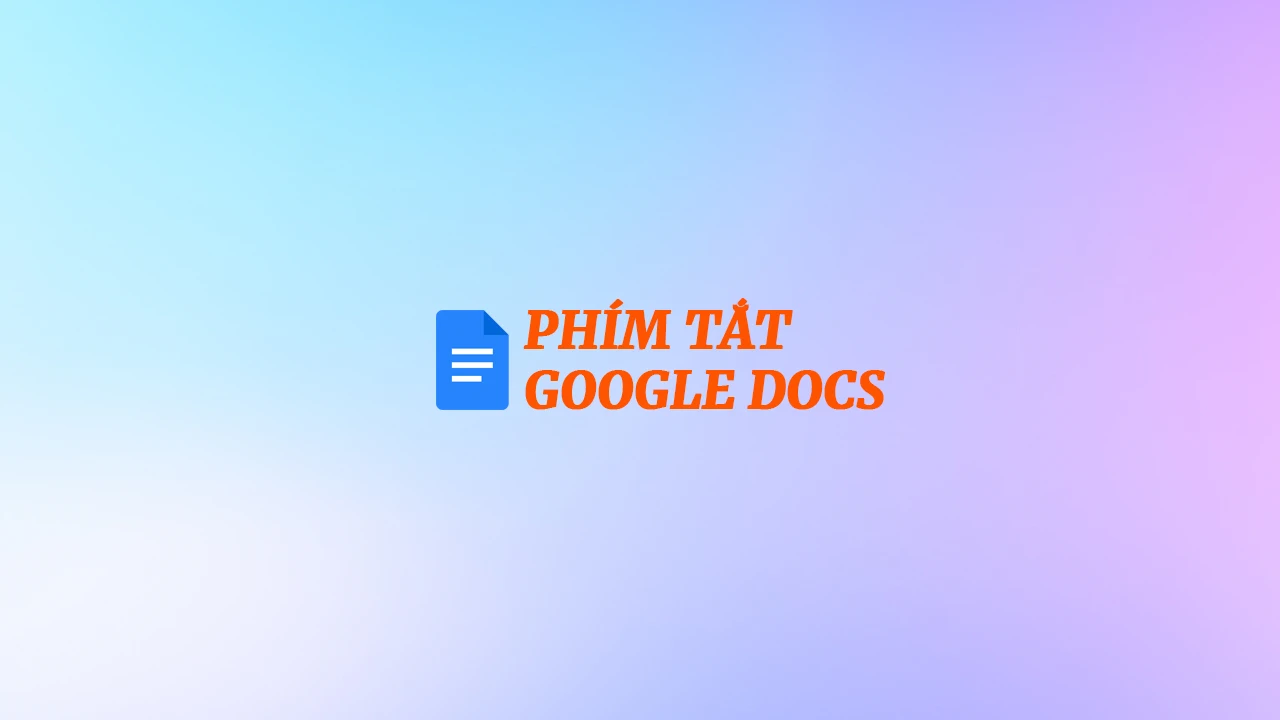Danh sách phím tắt trong Google Docs trên PC (Windows)
Thao tác thông thường
- Sao chép: Ctrl + c
- Cắt: Ctrl + x
- Dán: Ctrl + v
- Dán mà không định dạng: Ctrl + Shift + v
- Hủy: Ctrl + z
- Làm lại: Ctrl + Shift + z
- Chèn hoặc chỉnh sửa đường liên kết: Ctrl + k
- Mở đường liên kết: Alt + Enter
- Hiện các phím tắt thông thường: Ctrl + /
Lưu
- Mọi thay đổi sẽ tự động được lưu vào Drive: Ctrl + s
- In: Ctrl + p
- Mở: Ctrl + o
- Tìm: Ctrl + f
- Tìm và thay thế: Ctrl + h
- Tìm lại: Ctrl + g
- Tìm kết quả trước: Ctrl + Shift + g
- Ẩn trình đơn (chế độ thu gọn): Ctrl + Shift + f
- Chèn phần ngắt trang: Ctrl + Enter
- Trình tìm công cụ (trước đây là Tìm kiếm trong trình đơn): Alt + / | Alt + Shift + z | Alt + z (Google Chrome)
- Lặp lại thao tác gần đây nhất: Ctrl + y
- Chuyển sang chỉnh sửa: Ctrl + Alt + Shift + z
- Chuyển sang đề xuất: Ctrl + Alt + Shift + x
- Chuyển sang xem: Ctrl + Alt + Shift + c
Định dạng văn bản
- Đậm: Ctrl + b
- Nghiêng: Ctrl + i
- Gạch dưới: Ctrl + u
- Gạch ngang chữ: Alt + Shift + 5
- Chỉ số trên: Ctrl + .
- Chỉ số dưới: Ctrl + ,
- Sao chép định dạng văn bản: Ctrl + Alt + c
- Dán định dạng văn bản: Ctrl + Alt + v
- Xóa định dạng văn bản: Ctrl + \ | Ctrl + Phím cách
- Tăng kích thước phông chữ: Ctrl + Shift + .
- Giảm kích thước phông chữ: Ctrl + Shift + ,
Định dạng đoạn
- Tăng thụt lề đoạn: Ctrl + ]
- Giảm thụt lề đoạn: Ctrl + [
- Áp dụng kiểu văn bản thường: Ctrl + Alt + 0
- Áp dụng kiểu tiêu đề [1-6]: Ctrl + Alt + [1-6]
- Căn trái: Ctrl + Shift + l
- Căn giữa: Ctrl + Shift + e
- Căn phải: Ctrl + Shift + r
- Căn đều: Ctrl + Shift + j
- Danh sách được đánh số: Ctrl + Shift + 7
- Danh sách có dấu đầu dòng: Ctrl + Shift + 8
- Danh sách kiểm tra: Ctrl + Shift + 9
- Di chuyển đoạn lên/xuống: Ctrl + Shift + Mũi tên lên/xuống
Hình ảnh và bản vẽ
- Văn bản thay thế: Ctrl + Alt + y
- Phóng to: Ctrl + Alt + k
- Phóng to theo chiều ngang: Ctrl + Alt + b
- Phóng to theo chiều dọc: Ctrl + Alt + i
- Thu nhỏ: Ctrl + Alt + j
- Thu nhỏ theo chiều ngang: Ctrl + Alt + w
- Thu nhỏ theo chiều dọc: Ctrl + Alt + q
- Xoay theo chiều kim đồng hồ một góc 15 độ: Alt + Mũi tên phải
- Xoay ngược chiều kim đồng hồ một góc 15 độ: Alt + Mũi tên trái
- Xoay ngược chiều kim đồng hồ một góc 1 độ: Alt + Shift + Mũi tên trái
- Xoay 1 độ theo chiều kim đồng hồ: Alt + Shift + Mũi tên phải
- Đóng trình chỉnh sửa bản vẽ: Shift + Esc
Nhận xét và chú thích cuối trang
- Chèn nhận xét: Ctrl + Alt + m
- Mở chuỗi thảo luận: Ctrl + Alt + Shift + a
- Nhập nhận xét hiện tại: giữ Ctrl + Alt, nhấn e rồi nhấn c
- Chèn chú thích cuối trang: Ctrl + Alt + f
- Chuyển đến chú thích cuối trang hiện tại: giữ Ctrl + Alt, nhấne rồi nhấn f
- Chuyển đến chú thích cuối trang tiếp theo: giữ Ctrl + Alt, nhấn n rồi nhấn f
- Chuyển về chú thích cuối trang trước: giữ Ctrl + Alt, nhấn p rồi nhấn f
- Chuyển đến mục đề xuất tiếp theo: giữ Ctrl + Alt, nhấn n rồi nhấn u
- Chuyển đến mục đề xuất trước: giữ Ctrl + Alt, nhấn p rồi nhấn u
- Xem lại các mục chỉnh sửa đề xuất: giữ Ctrl + Alt, nhấn o rồi nhấn u
- Chuyển đến nhận xét tiếp theo: giữ Ctrl + Alt, nhấn n rồi nhấn c
- Chuyển đến nhận xét trước: giữ Ctrl + Alt, nhấn p rồi nhấn c
- Mở nhật ký nhận xét: Ctrl + Alt + Shift + a
Dùng phím tắt trên các nhận xét đã chọn
- Trả lời nhận xét hiện tại: R
- Chuyển đến nhận xét tiếp theo: J
- Chuyển đến nhận xét trước: K
- Giải quyết nhận xét hiện tại: E
- Thoát nhận xét hiện tại: U
Menu (Trình đơn)
- Menu theo ngữ cảnh (nhấp chuột phải): Ctrl + Shift + x | Ctrl + Shift + \ | Shift + F10
- Trình đơn tệp (File menu): Alt + f (trong Google Chrome) | Alt + Shift + f (các trình duyệt khác)
- Trình đơn chỉnh sửa (Edit menu): Alt + e (trong Google Chrome) | Alt + Shift + e (các trình duyệt khác)
- Trình đơn xem (View menu): Alt + v (trong Google Chrome) | Alt + Shift + v (các trình duyệt khác)
- Trình đơn chèn (Insert menu): Alt + i (trong Google Chrome) | Alt + Shift + i (các trình duyệt khác)
- Trình đơn định dạng (Format menu): Alt + o (trong Google Chrome) | Alt + Shift + o (các trình duyệt khác)
- Trình đơn công cụ (Tools menu): Alt + t (trong Google Chrome) | Alt + Shift + t (các trình duyệt khác)
- Trình đơn Trợ giúp (Help menu): Alt + h (trong Google Chrome) | Alt + Shift + h (các trình duyệt khác)
- Trình đơn hỗ trợ tiếp cận / Accessibility menu (xuất hiện khi bật chế độ hỗ trợ trình đọc màn hình): Alt + a (trong Google Chrome) | Alt + Shift + a (các trình duyệt khác)
- Trình đơn Công cụ nhập liệu / Input Tools menu (dành cho các tài liệu bằng các ngôn ngữ không phải tiếng Latinh): Ctrl + Alt + Shift + k
- Hiển thị trình đơn theo bối cảnh của trình duyệt: Shift + nhấp chuột phải
Lựa chọn văn bản bằng bàn phím
- Chọn tất cả: Ctrl + a
- Bỏ chọn hết: giữ Ctrl + Alt, nhấn u rồi nhấn a
- Mở rộng vùng lựa chọn thêm một ký tự: Shift + Mũi tên trái/phải
- Mở rộng vùng lựa chọn thêm một dòng: Shift + Mũi tên lên/xuống
- Mở rộng vùng lựa chọn thêm một từ: Ctrl + Shift + Mũi tên trái/phải
- Mở rộng lựa chọn đến đầu dòng: Shift + Home
- Mở rộng lựa chọn đến cuối dòng: Shift + End
- Mở rộng lựa chọn đến đầu tài liệu: Ctrl + Shift + Home
- Mở rộng lựa chọn đến cuối tài liệu: Ctrl + Shift + End
- Chọn mục danh sách hiện tại: giữ Ctrl + Alt + Shift, nhấn e rồi nhấn i
- Chọn tất cả mục danh sách ở cấp hiện tại: giữ Ctrl + Alt + Shift, nhấn e rồi nhấn o
- Chọn nhiều phần của văn bản: Sau khi chọn một phần của văn bản, hãy nhấn tổ hợp phím Ctrl + Alt + Shift + Mũi tên trái/phải. Dùng mũi tên trái/phải để chuyển đến một phần khác mà bạn cũng muốn chọn trong văn bản.
Chọn văn bản bằng chuột
- Chọn một từ: Nhấp đúp
- Mở rộng lựa chọn một từ mỗi lần: Nhấp đúp + kéo
- Chọn đoạn: Nhấp ba lần
- Mở rộng lựa chọn một đoạn mỗi lần: Nhấp ba lần và kéo
Hỗ trợ trình đọc màn hình (Screen reader)
- Kích hoạt tính năng hỗ trợ trình đọc màn hình: Ctrl + Alt + z | Alt + Shift + ~
- Bật chế độ hỗ trợ chữ nổi: Ctrl + Alt + h
- Đọc vùng lựa chọn: giữ Ctrl + Alt, nhấn a rồi nhấn x
- Đọc từ vị trí con trỏ: giữ Ctrl + Alt, nhấn a rồi nhấn r
- Thông báo vị trí con trỏ: giữ Ctrl + Alt, nhấn a rồi nhấn l
- Thông báo định dạng tại vị trí con trỏ: giữ Ctrl + Alt, nhấn a rồi nhấn f
- Đọc tiêu đề của hàng và cột của bảng: giữ Ctrl + Alt + Shift, nhấn t rồi nhấn h
- Đọc vị trí ô trong bảng: giữ Ctrl + Alt + Shift, nhấn t rồi nhấn n
- Đọc tiêu đề hàng trong bảng: giữ Ctrl + Alt + Shift, nhấn t rồi nhấn r
- Đọc tiêu đề cột trong bảng: giữ Ctrl + Alt + Shift, nhấn t rồi nhấn c
- Hiện nội dung chỉnh sửa trực tiếp: Ctrl + Alt + Shift + r
- Đọc nhận xét: giữ Ctrl + Alt, nhấn a rồi nhấn c
- Đọc văn bản liên kết của nhận xét: giữ Ctrl + Alt, nhấn a rồi nhấn a
- Đọc định dạng của vùng lựa chọn: giữ Ctrl + Alt, nhấn a rồi nhấn s
- Đọc vị trí con trỏ: giữ Ctrl + Alt + Shift, nhấn a rồi nhấn l
- Đọc số từ : giữ Ctrl + Alt + Shift, nhấn a rồi nhấn w
Phím tắt di chuyển
- Chuyển đến mục tiếp theo hoặc về mục trước bằng cách nhấn Ctrl + Alt + n hoặc Ctrl + Alt + p trước khi nhấn một phím khác.
- Di chuyển nhanh xung quanh bảng bằng cách nhấn Ctrl + Alt + Shift + t trước khi nhấn một phím khác.
Di chuyển trong tài liệu
- Hiện bố cục: giữ Ctrl + Alt, nhấn a rồi nhấn h
- Chuyển đến tiêu đề tiếp theo: giữ Ctrl + Alt, nhấn n rồi nhấn h
- Chuyển về tiêu đề trước: giữa Ctrl + Alt, nhấn p rồi nhấn h
- Chuyển đến tiêu đề tiếp theo [1-6]: giữ Ctrl + Alt, nhấn n rồi nhấn [1-6]
- Chuyển về tiêu đề trước [1-6]: giữ Ctrl + Alt, nhấn p rồi nhấn [1-6]
- Chuyển đến hình ảnh tiếp theo (hình ảnh hoặc bản vẽ): giữ Ctrl + Alt, nhấn n rồi nhấn g
- Chuyển về hình ảnh trước (hình ảnh hoặc bản vẽ): giữ Ctrl + Alt, nhấn p rồi nhấn g
- Chuyển đến danh sách tiếp theo: giữ Ctrl + Alt, nhấn n rồi nhấn o
- Chuyển về danh sách trước: giữ Ctrl + Alt, nhấn p rồi nhấn o
- Chuyển đến mục tiếp theo trong danh sách hiện tại: giữ Ctrl + Alt, nhấn n rồi nhấn i
- Chuyển về mục trước trong danh sách hiện tại: giữ Ctrl + Alt, nhấn p rồi nhấn i
- Chuyển đến đường liên kết tiếp theo: giữ Ctrl + Alt, nhấn n rồi nhấn l
- Chuyển về đường liên kết trước: giữ Ctrl + Alt, nhấn p rồi nhấn l
- Chuyển tới dấu trang tiếp theo: giữ Ctrl + Alt, nhấn n rồi nhấn b
- Chuyển về dấu trang trước: giữ Ctrl + Alt, nhấn p rồi nhấn b
- Chuyển đến phần thay đổi định dạng tiếp theo: giữ Ctrl + Alt, nhấn n rồi nhấn w
- Chuyển đến phần thay đổi định dạng trước: giữ Ctrl + Alt, nhấn p rồi nhấn w
- Chuyển đến phần chỉnh sửa tiếp theo (trong khi xem lịch sử sửa đổi hoặc các thay đổi mới): giữ Ctrl + Alt, nhấn n rồi nhấn r | Ctrl + Alt + k
- Chuyển về phần chỉnh sửa trước (trong khi xem nhật ký sửa đổi hoặc các thay đổi mới): giữ Ctrl + Alt, nhấn p rồi nhấn r | Ctrl + Alt + j
Thao tác trong bảng
- Di chuyển lên đầu bảng: giữ Ctrl + Alt + Shift, nhấn t rồi nhấn s
- Di chuyển xuống cuối bảng: giữ Ctrl + Alt + Shift, nhấn t rồi nhấn d
- Chuyển đến cột đầu bảng: giữ Ctrl + Alt + Shift, nhấn t rồi nhấn i
- Di chuyển xuống cột cuối bảng: giữ Ctrl + Alt + Shift, nhấn t rồi nhấn k
- Chuyển đến cột tiếp theo của bảng: giữ Ctrl + Alt + Shift, nhấn t rồi nhấn b
- Chuyển về cột trước của bảng: giữ Ctrl + Alt + Shift, nhấn t rồi nhấn v
- Chuyển đến hàng đầu bảng: giữ Ctrl + Alt + Shift, nhấn t rồi nhấn j
- Chuyển về hàng cuối bảng: giữ Ctrl + Alt + Shift, nhấn t rồi nhấn l
- Chuyển đến hàng tiếp theo của bảng: giữ Ctrl + Alt + Shift, nhấn t rồi nhấn m
- Chuyển về hàng trước của bảng: giữ Ctrl + Alt + Shift, nhấn t rồi nhấn g
- Thoát khỏi bảng: giữ Ctrl + Alt + Shift, nhấn t rồi nhấn e
- Chuyển đến bảng tiếp theo: giữ Ctrl + Alt + Shift, nhấn n rồi nhấn t
- Chuyển về bảng trước: giữ Ctrl + Alt + Shift, nhấn p rồi nhấn t
Thao tác và các công cụ khác
- Mở lịch sử sửa đổi: Ctrl + Alt + Shift + h
- Mở công cụ Khám phá: Ctrl + Alt + Shift + i
- Mở phần chính tả/ngữ pháp: Ctrl + Alt + x | F7
- Mở từ điển: Ctrl + Shift + y
- Số từ: Ctrl + Shift + c
- Bắt đầu nhập liệu bằng giọng nói (có trong trình duyệt Chrome): Ctrl + Shift + s
- Chuyển đến bảng điều khiển bên: Ctrl + Alt + . | Ctrl + Alt + ,
- Trang trên: Page Up
- Trang dưới: Page Down
- Chuyển đến lỗi chính tả tiếp theo: Ctrl + ‘
- Chuyển về lỗi chính tả trước: Ctrl + ;
- Chèn hoặc di chuyển đến tiêu đề: giữ Ctrl + Alt, nhấn o rồi nhấn h
- Chèn hoặc di chuyển đến chú thích cuối trang: giữ Ctrl + Alt, nhấn o rồi nhấn f
- Di chuyển tiêu điểm đến cửa sổ bật lên
- (đối với đường liên kết, dấu trang, hình ảnh): giữ Ctrl + Alt, nhấn e rồi nhấn p
- Di chuyển tiêu điểm ra ngoài vùng chỉnh sửa: Ctrl + Alt + Shift + m
- Hiện thông tin về người hoặc nhóm: Alt + Mũi tên phải
- Bật/tắt hộp đánh dấu: Ctrl + Alt + Enter
Danh sách phím tắt trong Google Docs trên Mac
Thao tác thông thường
- Sao chép: Command + c
- Cắt: Command + x
- Dán: Command + v
- Dán mà không định dạng: Command + Shift + v
- Hủy: Command + z
- Làm lại: Command + Shift + z
- Chèn hoặc chỉnh sửa đường liên kết: Command + k
- Mở đường liên kết: Option + Enter
- Hiện các phím tắt thông thường: Command + /
Lưu
- Mọi thay đổi sẽ tự động được lưu vào Drive: Command + s
- In: Command + p
- Mở: Command + o
- Tìm: Command + f
- Tìm và thay thế: Command + Shift + h
- Tìm lại: Command + g
- Tìm kết quả trước: Command + Shift + g
- Ẩn trình đơn (chế độ thu gọn): Ctrl + Shift + f
- Chèn phần ngắt trang: Command + Enter
- Trình tìm công cụ (trước đây là Tìm kiếm trong trình đơn): Option + / | Ctrl + Option + z
- Lặp lại thao tác gần đây nhất: Command + y
- Chuyển sang chỉnh sửa: Command + Option + Shift + z
- Chuyển sang đề xuất: Command + Option + Shift + x
- Chuyển sang xem: Command + Option + Shift + c
Định dạng văn bản
- Đậm: Command + b
- Nghiêng: Command + i
- Gạch dưới: Command + u
- Gạch ngang chữ: Command + Shift + x
- Chỉ số trên: Command + .
- Chỉ số dưới: Command + ,
- Sao chép định dạng văn bản: Command + Option + c
- Dán định dạng văn bản: Command + Option + v
- Xóa định dạng văn bản: Command + \
- Tăng kích thước phông chữ: Command + Shift + .
- Giảm kích thước phông chữ: Command + Shift + ,
Định dạng đoạn
- Tăng thụt lề đoạn: Command + ]
- Giảm thụt lề đoạn: Command + [
- Áp dụng kiểu văn bản thường: Command + Option + 0
- Áp dụng kiểu tiêu đề [1-6]: Command + Option + [1-6]
- Căn trái: Command + Shift + l
- Căn giữa: Command + Shift + e
- Căn phải: Command + Shift + r
- Căn đều: Command + Shift + j
- Danh sách được đánh số: Command + Shift + 7
- Danh sách có dấu đầu dòng: Command + Shift + 8
- Danh sách kiểm tra: Command + Shift + 9
- Di chuyển đoạn lên/xuống: Ctrl + Shift + Mũi tên lên/xuống
Hình ảnh và bản vẽ
- Văn bản thay thế: Command + Option + y
- Phóng to: Command + Ctrl + k
- Phóng to theo chiều ngang: Command + Ctrl + b
- Phóng to theo chiều dọc: Command + Ctrl + i
- Thu nhỏ: Command + Ctrl + j
- Thu nhỏ theo chiều ngang: Command + Ctrl + w
- Thu nhỏ theo chiều dọc: Command + Ctrl + q
- Xoay theo chiều kim đồng hồ một góc 15 độ: Option + Mũi tên phải
- Xoay ngược chiều kim đồng hồ một góc 15 độ: Option + Mũi tên trái
- Xoay ngược chiều kim đồng hồ một góc 1 độ: Option + Shift + Mũi tên trái
- Xoay 1 độ theo chiều kim đồng hồ: Option + Shift + Mũi tên phải
- Đóng trình chỉnh sửa bản vẽ: Command + Esc | Shift + Esc
Nhận xét và chú thích cuối trang
- Chèn nhận xét: Command + Option + m
- Mở chuỗi thảo luận: Command + Option + Shift + a
- Nhập nhận xét hiện tại: giữ Ctrl + Command, nhấn e rồi nhấn c
- Chèn chú thích cuối trang: Command + Option + f
- Chuyển đến chú thích cuối trang hiện tại: giữ Ctrl + Command, nhấn e rồi nhấn f
- Chuyển đến chú thích cuối trang tiếp theo: giữ Ctrl + Command, nhấn n rồi nhấn f
- Chuyển về chú thích cuối trang trước: giữ Ctrl + Command, nhấn p rồi nhấn f
- Chuyển đến mục đề xuất tiếp theo: giữ Ctrl + Command, nhấn n rồi nhấn u
- Chuyển đến mục đề xuất trước: giữ Ctrl + Command, nhấn p rồi nhấn u
- Xem lại các mục chỉnh sửa đề xuất: giữ Ctrl + Command, nhấn o rồi nhấn u
- Chuyển đến nhận xét tiếp theo: giữ Ctrl + Command, nhấn n rồi nhấn c
- Chuyển đến nhận xét trước: giữ Ctrl + Command, nhấn p rồi nhấn c
- Mở nhật ký nhận xét: Command + Option + Shift + a
Dùng phím tắt trên các nhận xét đã chọn
- Trả lời nhận xét hiện tại: R
- Chuyển đến nhận xét tiếp theo: J
- Chuyển đến nhận xét trước: K
- Giải quyết nhận xét hiện tại: E
- Thoát nhận xét hiện tại: U
Trình đơn
- Trình đơn theo ngữ cảnh (nhấp chuột phải): Command + Shift + \ | Shift + F10
- Trình đơn tệp: Ctrl + Option + f
- Trình đơn chỉnh sửa: Ctrl + Option + e
- Trình đơn xem: Ctrl + Option + v
- Trình đơn chèn: Ctrl + Option + i
- Trình đơn định dạng: Ctrl + Option + o
- Trình đơn công cụ: Ctrl + Option + t
- Trình đơn trợ giúp: Ctrl + Option + h
- Trình đơn hỗ trợ tiếp cận (xuất hiện khi bật chế độ hỗ trợ trình đọc màn hình): Ctrl + Option + a
- Trình đơn Công cụ nhập liệu (dành cho các tài liệu bằng các ngôn ngữ không phải tiếng Latinh): Command + Option + Shift + k
- Chuyển đổi giữa các công cụ điều khiển nhập liệu (dành cho các tài liệu của các ngôn ngữ không phải tiếng Latinh): Command + Shift + k
- Hiển thị trình đơn theo bối cảnh của trình duyệt: Shift + nhấp chuột phải
Lựa chọn văn bản bằng bàn phím
- Chọn tất cả: Command + a
- Bỏ chọn hết: giữ Ctrl + Command, nhấn u rồi nhấn a
- Mở rộng vùng lựa chọn thêm một ký tự: Shift + Mũi tên trái/phải
- Mở rộng vùng lựa chọn thêm một dòng: Shift + Mũi tên lên/xuống
- Mở rộng lựa chọn đến đầu dòng: Shift + Fn + Mũi tên trái
- Mở rộng lựa chọn một đoạn: Option + Shift + Mũi tên lên/xuống
- Mở rộng lựa chọn đến cuối dòng: Shift + Fn + Mũi tên phải
- Mở rộng lựa chọn đến đầu tài liệu: Command + Shift + Mũi tên lên
- Mở rộng lựa chọn đến cuối tài liệu: Command + Shift + Mũi tên xuống
- Chọn mục danh sách hiện tại: giữ Ctrl + Command + Shift, nhấn e rồi nhấn i
- Chọn tất cả mục danh sách ở cấp hiện tại: giữ Ctrl + Command + Shift, nhấn e rồi nhấn o
- Chọn nhiều phần của văn bản: Sau khi chọn một phần của văn bản, hãy nhấn tổ hợp phím Ctrl + Command + Shift + Mũi tên trái/phải. Dùng mũi tên trái/phải để chuyển đến một phần khác mà bạn cũng muốn chọn trong văn bản.
Chọn văn bản bằng chuột
- Chọn một từ: Nhấp đúp
- Mở rộng lựa chọn một từ mỗi lần: Nhấp đúp + kéo
- Chọn đoạn: Nhấp ba lần
- Mở rộng lựa chọn một đoạn mỗi lần: Nhấp ba lần và kéo
Hỗ trợ trình đọc màn hình
- Kích hoạt tính năng hỗ trợ trình đọc màn hình: Option + Command + z
- Bật chế độ hỗ trợ chữ nổi: Command + Option + h
- Đọc vùng lựa chọn: giữ Ctrl + Command , nhấn a rồi nhấn x
- Đọc từ vị trí con trỏ: giữ Ctrl + Command , nhấn a rồi nhấn r
- Thông báo vị trí con trỏ: giữ Ctrl + Command, nhấn a rồi nhấn l
- Thông báo định dạng tại vị trí con trỏ: giữ Ctrl + Command, nhấn a rồi nhấn f
- Đọc tiêu đề của hàng và cột của bảng: giữ Ctrl + Command + Shift, nhấn t rồi nhấn h
- Đọc vị trí ô trong bảng: giữ Ctrl + Command + Shift, nhấn t rồi nhấn n
- Đọc tiêu đề hàng trong bảng: giữ Ctrl + Command + Shift, nhấn t rồi nhấn r
- Đọc tiêu đề cột trong bảng: giữ Ctrl + Command + Shift, nhấn t rồi nhấn c
- Hiện nội dung chỉnh sửa trực tiếp: Command + Option + Shift + r
- Đọc nhận xét: giữ Ctrl + Command, nhấn a rồi nhấn c
- Đọc văn bản liên kết của nhận xét: giữ Ctrl + Command, nhấn a rồi nhấn a
- Đọc định dạng của vùng lựa chọn: giữ Ctrl + Command, nhấn a rồi nhấn s
- Đọc vị trí con trỏ: giữ Ctrl + Command, nhấn A rồi nhấn L
- Đọc số từ : giữ Ctrl + Command, nhấn A rồi nhấn W
Di chuyển trong tài liệu
- Hiện bố cục: giữ Ctrl + Command, nhấn a rồi nhấn h
- Chuyển đến tiêu đề tiếp theo: giữ Ctrl + Command, nhấn n rồi nhấn h
- Chuyển về tiêu đề trước: giữ Ctrl + Command, nhấn p rồi nhấn h
- Chuyển đến tiêu đề tiếp theo [1-6]: giữ Ctrl + Command, nhấn n rồi nhấn [1-6]
- Chuyển về tiêu đề trước [1-6]: giữ Ctrl + Command, nhấn p rồi nhấn [1-6]
- Chuyển đến nội dung nghe nhìn tiếp theo (hình ảnh hoặc bản vẽ): giữ Ctrl + Command, nhấn n rồi nhấn g
- Chuyển về nội dung nghe nhìn trước (hình ảnh hoặc bản vẽ): giữ Ctrl + Command, nhấn p rồi nhấn g
- Chuyển đến danh sách tiếp theo: giữ Ctrl + Command, nhấn n rồi nhấn o
- Chuyển về danh sách trước: giữ Ctrl + Command, nhấn p rồi nhấn o
- Chuyển đến mục tiếp theo trong danh sách hiện tại: giữ Ctrl + Command, nhấn n rồi nhấn i
- Chuyển về mục trước trong danh sách hiện tại: giữ Ctrl + Command, nhấn p rồi nhấn i
- Chuyển đến đường liên kết tiếp theo: giữ Ctrl + Command, nhấn n rồi nhấn l
- Chuyển về đường liên kết trước: giữ Ctrl + Command, nhấn p rồi nhấn l
- Chuyển tới dấu trang tiếp theo: giữ Ctrl + Command, nhấn n rồi nhấn b
- Chuyển về dấu trang trước: giữ Ctrl + Command, nhấn p rồi nhấn b
- Chuyển đến phần thay đổi định dạng tiếp theo: giữ Ctrl + Command, nhấn n rồi nhấn w
- Chuyển đến phần thay đổi định dạng trước: giữ Ctrl + Command, nhấn p rồi nhấn w
- Chuyển tới phần chỉnh sửa tiếp theo (trong khi xem nhật ký sửa đổi hoặc các thay đổi mới): giữ Ctrl + Command, nhấn n rồi nhấn r
- Chuyển về phần chỉnh sửa trước (trong khi xem nhật ký sửa đổi hoặc các thay đổi mới): giữ Ctrl + Command, nhấn p rồi nhấn r
Thao tác trong bảng
- Di chuyển lên đầu bảng: giữ Ctrl + Command + Shift, nhấn t rồi nhấn s
- Di chuyển xuống cuối bảng: giữ Ctrl + Command + Shift, nhấn t rồi nhấn d
- Chuyển đến cột đầu bảng: giữ Ctrl + Command + Shift, nhấn t rồi nhấn i
- Di chuyển xuống cột cuối bảng: giữ Ctrl + Command + Shift, nhấn t rồi nhấn k
- Chuyển đến cột tiếp theo của bảng: giữ Ctrl + Command + Shift, nhấn t rồi nhấn b
- Chuyển về cột trước của bảng: giữ Ctrl + Command + Shift, nhấn t rồi nhấn v
- Chuyển đến hàng đầu bảng: giữ Ctrl + Command + Shift, nhấn t rồi nhấn j
- Chuyển về hàng cuối bảng: giữ Ctrl + Command + Shift, nhấn t rồi nhấn l
- Chuyển đến hàng tiếp theo của bảng: giữ Ctrl + Command + Shift, nhấn t rồi nhấn m
- Chuyển về hàng trước của bảng: giữ Ctrl + Command + Shift, nhấn t rồi nhấn g
- Thoát khỏi bảng: giữ Ctrl + Command + Shift, nhấn t rồi nhấn e
- Chuyển đến bảng tiếp theo: giữ Ctrl + Command + Shift, nhấn n rồi nhấn t
- Chuyển về bảng trước: giữ Ctrl + Command + Shift, nhấn p rồi nhấn t
Thao tác và các công cụ khác
- Mở lịch sử sửa đổi: Command + Option + Shift + h
- Mở công cụ Khám phá: Command + Option + Shift + i
- Mở phần chính tả/ngữ pháp: Command + Option + x | Fn + F7
- Mở từ điển: Command + Shift + y
- Số từ: Command + Shift + c
- Bắt đầu nhập liệu bằng giọng nói (có trong trình duyệt Chrome): Command + Shift + s
- Chuyển đến bảng điều khiển bên: Command + Option + . | Command + Option + ,
- Trang trên: Fn + Mũi tên lên
- Trang dưới: Fn + Mũi tên xuống
- Chuyển đến lỗi chính tả tiếp theo: Command + ‘
- Chuyển về lỗi chính tả trước: Command + ;
- Chèn hoặc di chuyển đến tiêu đề: giữ Ctrl + Command, nhấn o rồi nhấn h
- Chèn hoặc di chuyển đến chú thích cuối trang: giữ Ctrl + Command, nhấn o rồi nhấn f
- Di chuyển tiêu điểm đến cửa sổ bật lên (đối với đường liên kết, dấu trang, hình ảnh): giữ Ctrl + Command, nhấn e rồi nhấn p
- Di chuyển tiêu điểm ra ngoài văn bản tài liệu: Command + Option + Shift + m
- Chuyển tiêu điểm quay lại văn bản tài liệu: Esc
- Hiện thông tin về người hoặc nhóm: Option + Mũi tên phải
- Bật/tắt hộp đánh dấu: Command + Option + Enter